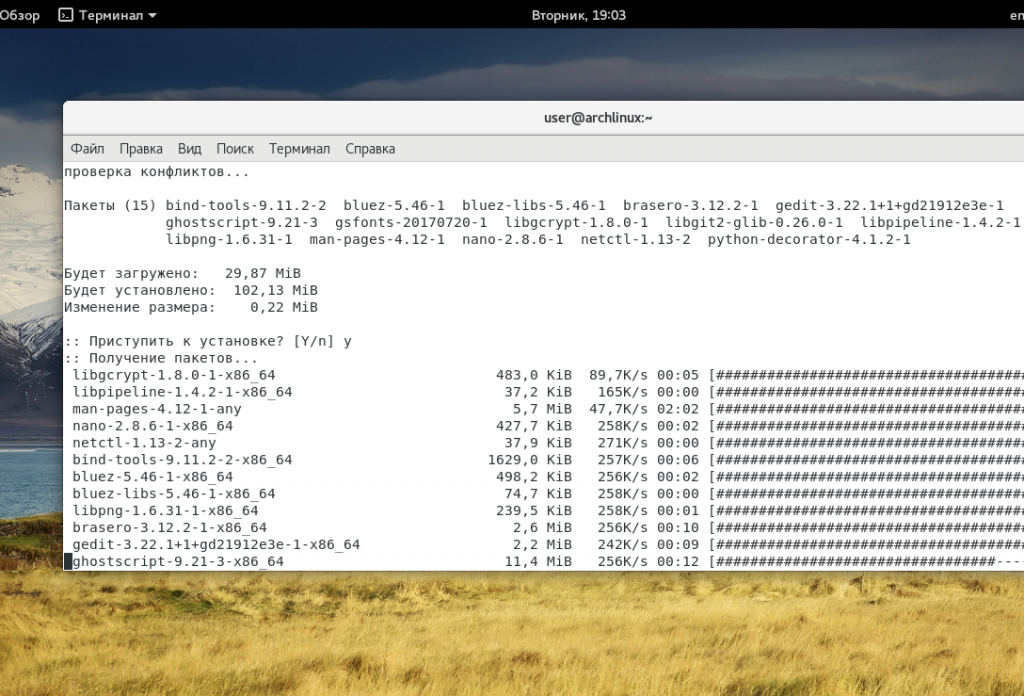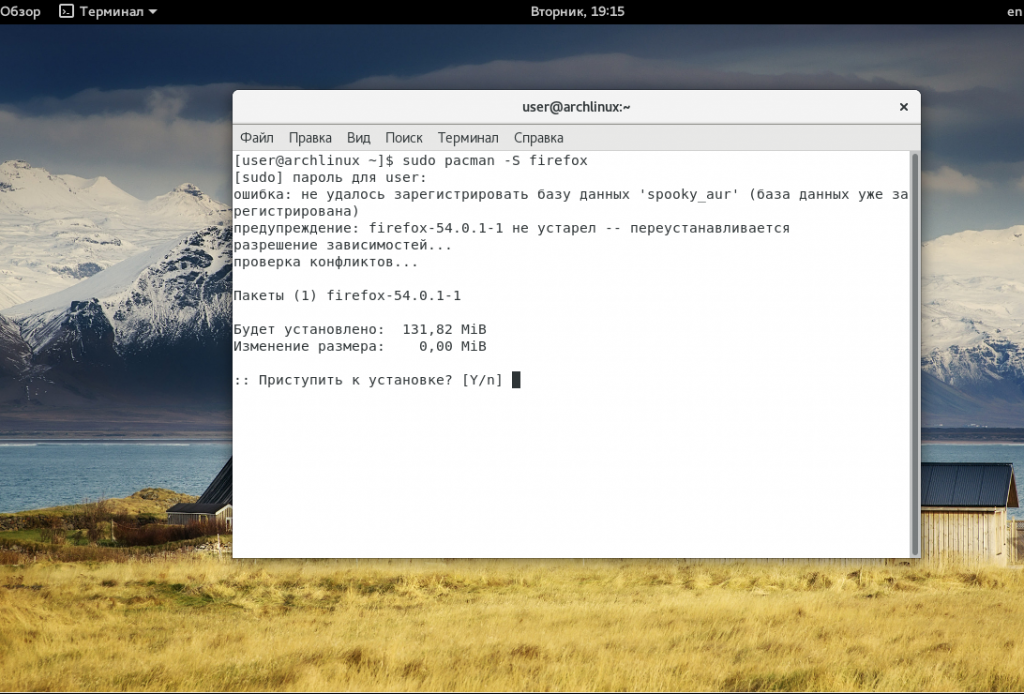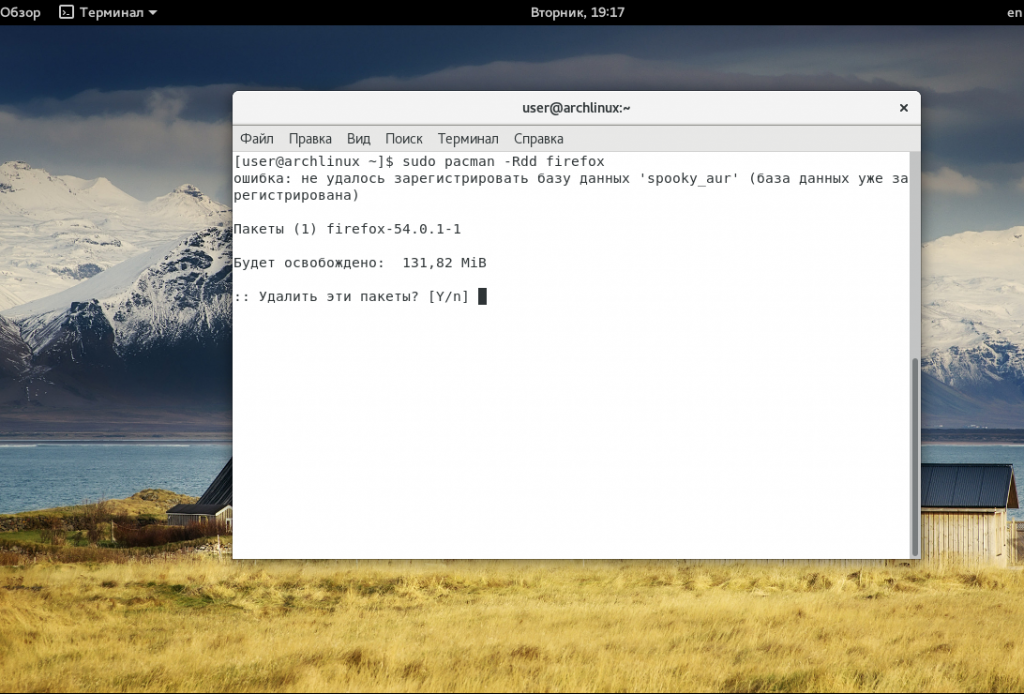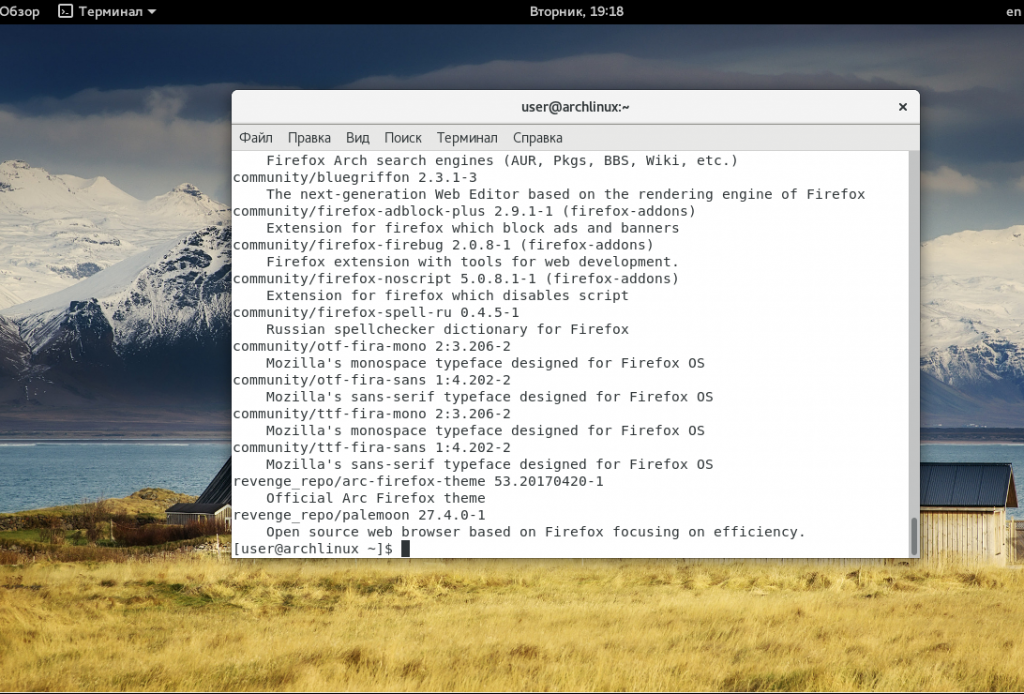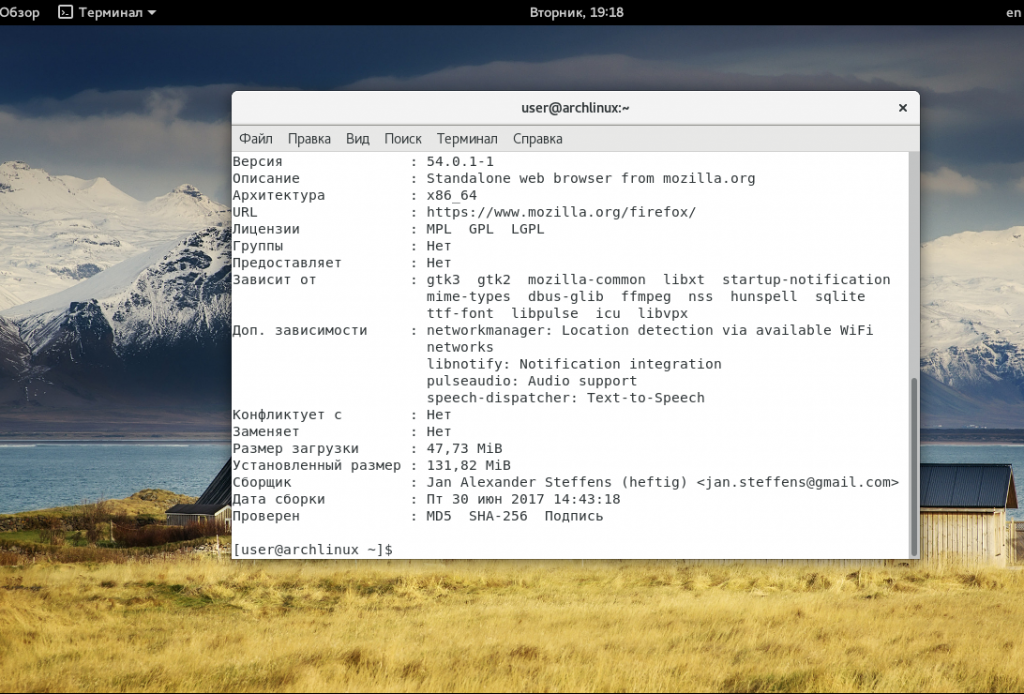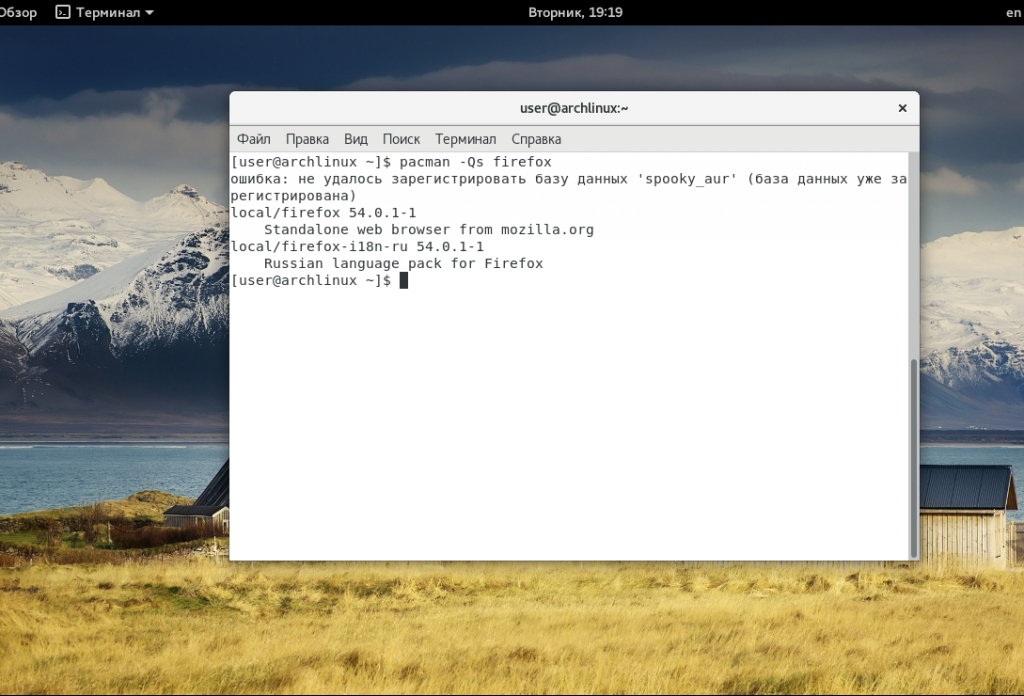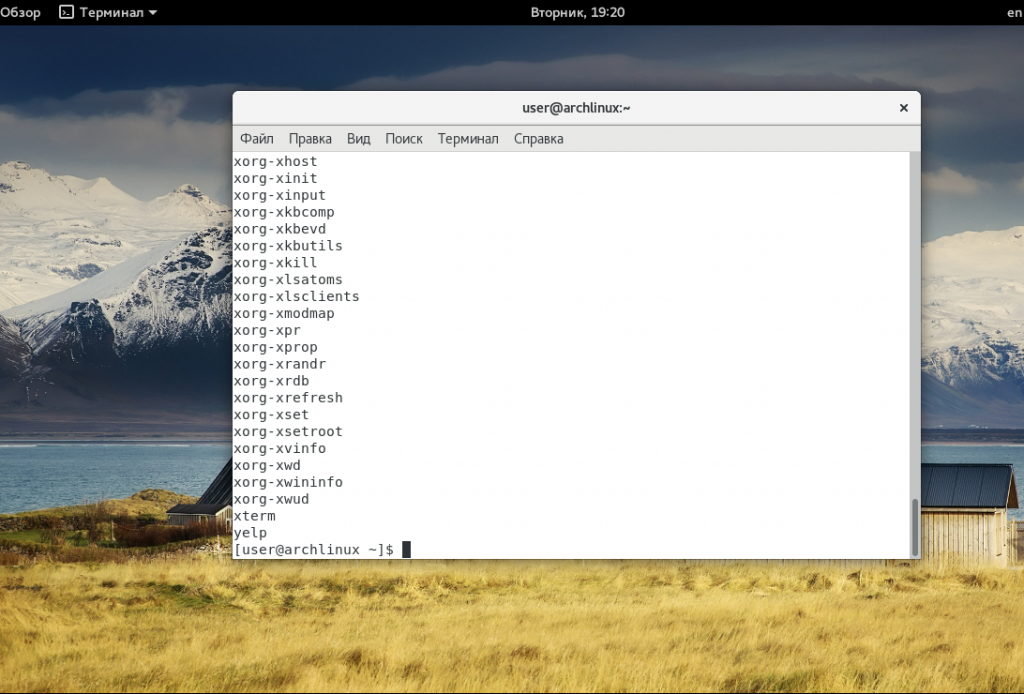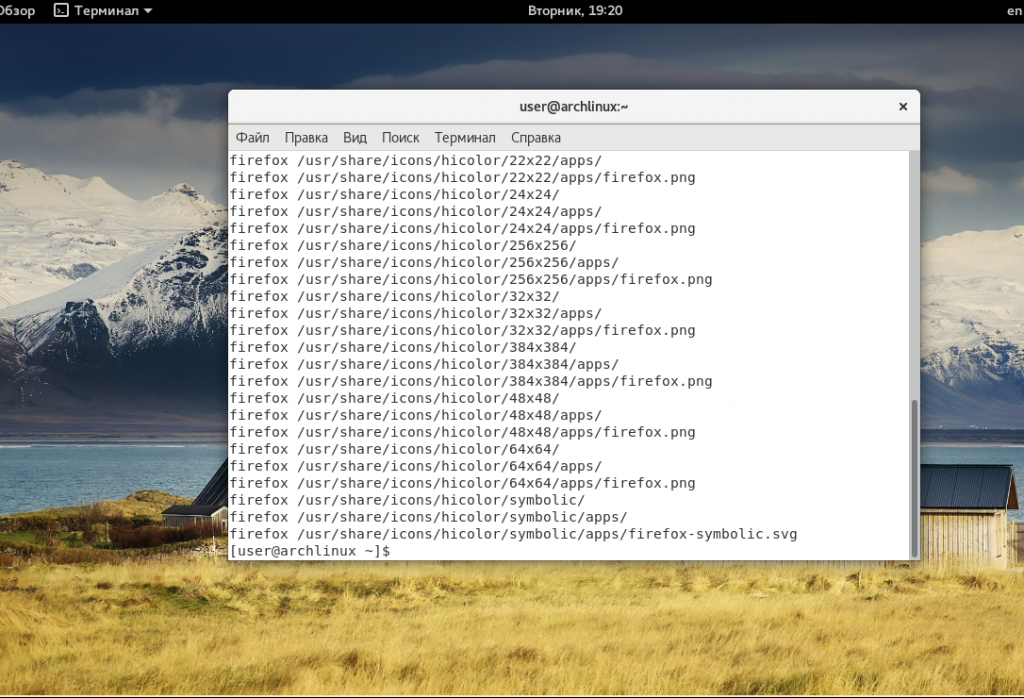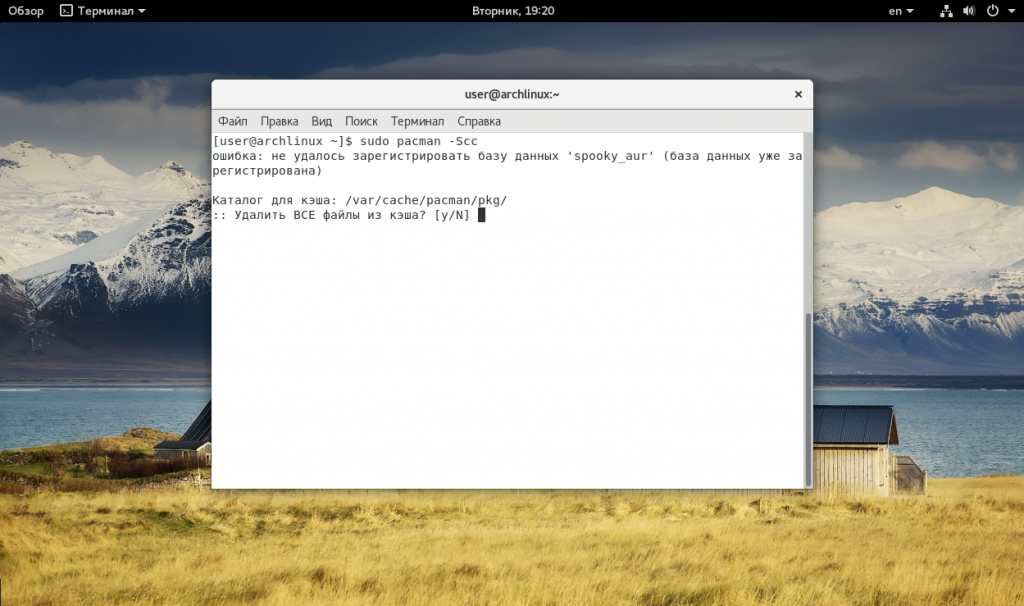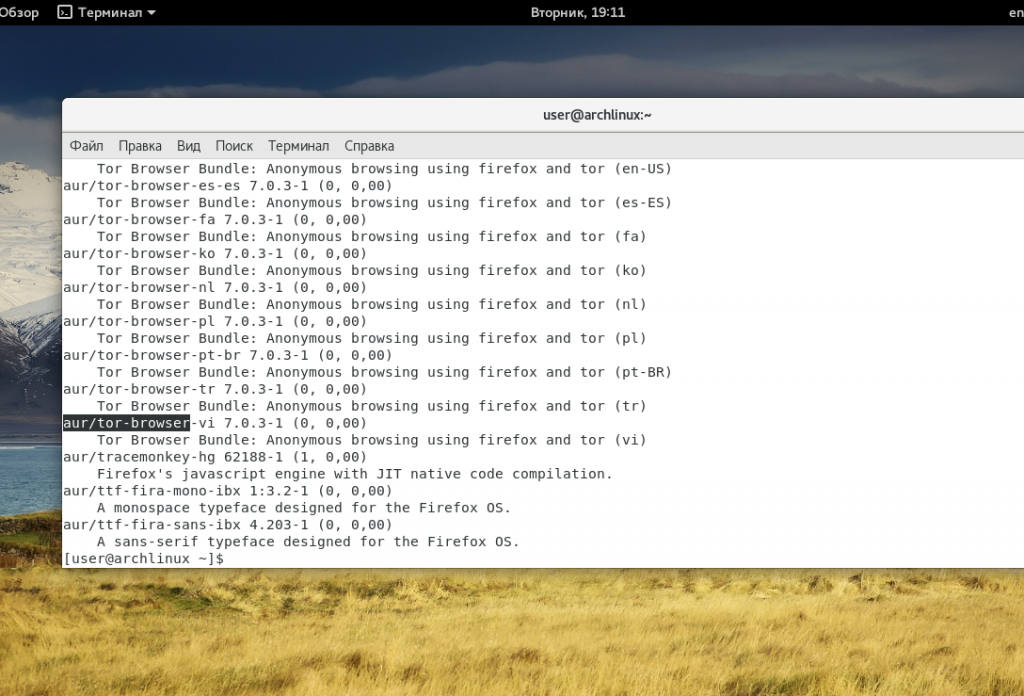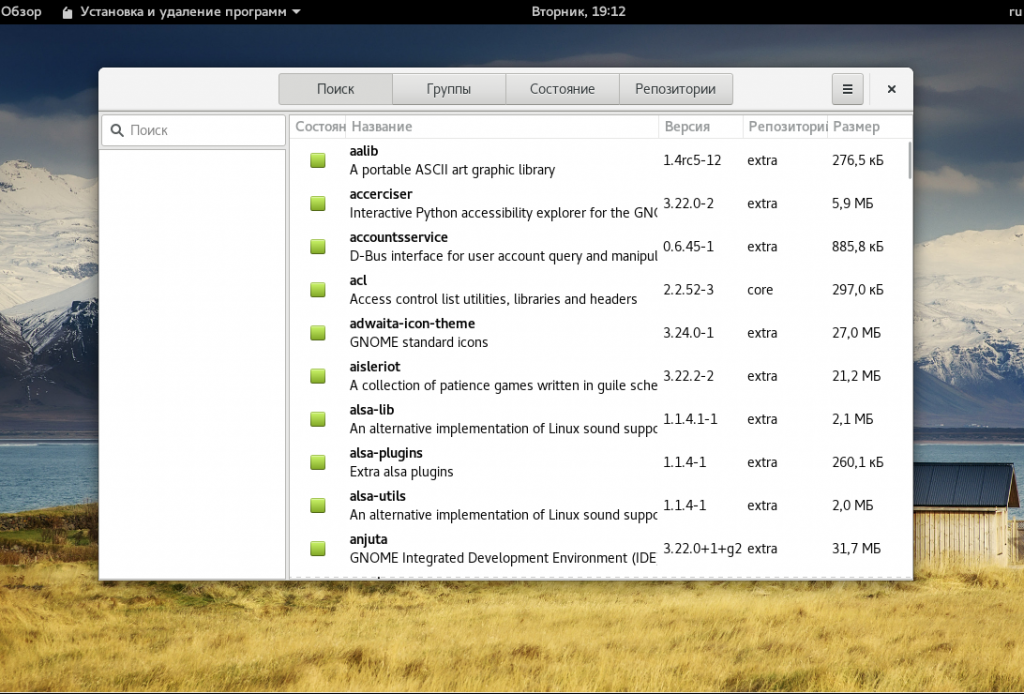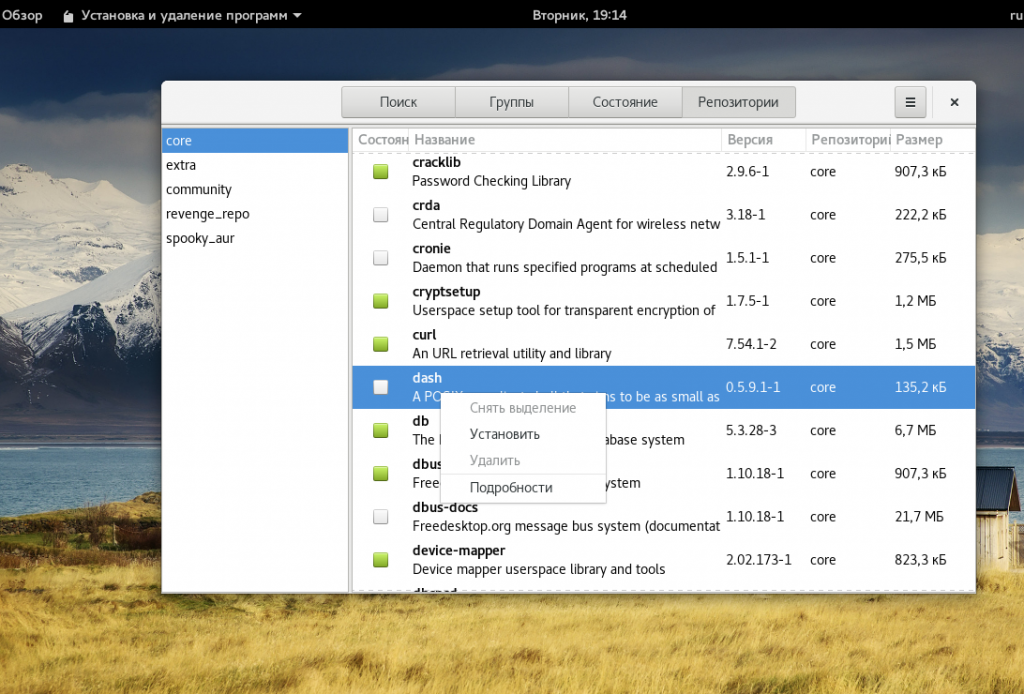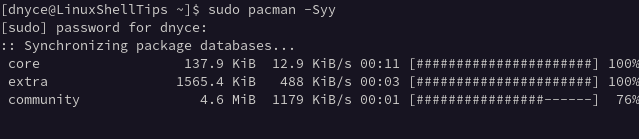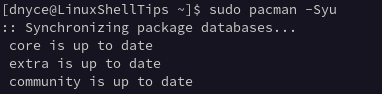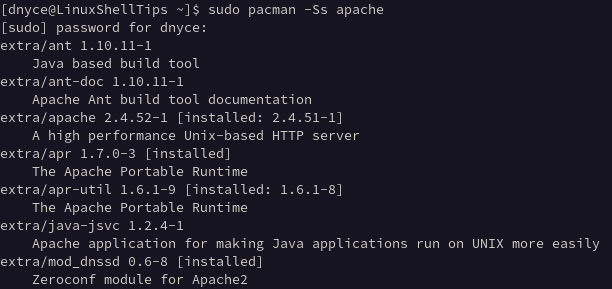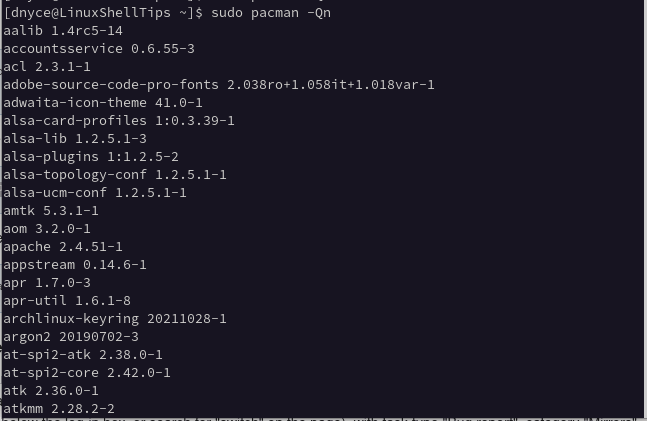- Установка пакетов ArchLinux
- Общее описание технологии
- История разработки ArchLinux
- Установка пакетов в ArchLinux
- Установка пакетов ArchLinux
- Установка пакетов Pacman
- Установка пакетов из AUR
- Графический интерфейс Pacman
- Выводы
- Pacman Commands Cheat Sheet for Arch Linux
- Updating and Upgrading Arch Linux
- Install Package(s) in Arch Linux
- Remove Package(s) in Arch Linux
- Query Package(s) in Arch Linux
- Arch Linux Pacman Cheat Sheet
Установка пакетов ArchLinux
Все существующие дистрибутивы Linux для того, чтобы осуществлять операции по обновлению ПО и библиотек ОС в основном используют пакетные менеджеры. Пакетный менеджер является ключевой программой, который зачастую и отличает различие одного дистрибутива Linux от другого.
Общее описание технологии
Пакетный менеджер pacman является основным признаком дистрибутива ArchLinux. Archlinux pacman предназначен для установки программ и пакетов в дистрибутиве ArchLinux. pacman оперирует пакетами, которые, как и в случае с другими пакетными менеджерами представляют из себя бинарные архивы, содержащие некоторые данные для установки.
Pacman сам по себе может использоваться не только в ArchLinux и его производных, но и в прочих дистрибутивах. Возможна адаптация pacman для использования RPM, а также пакетов прочего типа, несовместимого со стандартным ArchLinux.
Pacman, как и RPM имеет возможность загрузки части пакета при обновлении. При работе pacman зачастую значительно быстрее обрабатывает транзакции, нежели это делает DPKG или RPM.
История разработки ArchLinux
Первые версии ArchLinux на самом деле являлись просто некоторой сборкой LFS, содержащим набор скриптов для сборки и развертывания дистрибутива. Очень долго, для установки самого дистрибутива pacman вообще не использовался, установочный образ содержал специализированную программу, называемую Arch Install Frimewere (AIF).
Сам по себе, дистрибутив в первых своих версиях содержал примитивную скрипт-сборочную пакетную систему, называемую Arch Build System (ABS). Суть такой примитивной пакетной системы заключался в предоставлении быстрого и удобного метода сборки пакетов из исходного кода. Но это не то, что хотел иметь собственно разработчик Arch Linux. По этой причине была разработана утилита pacman, которая и предназначалась для оперирования с уже собранными бинарными пакетами. ABS затем была переназначена для того, чтобы заниматься сборкой пакетов для pacman.
В дальнейшем, ABS в Archlinux позволил создать пользовательский репозиторий рецептов для сборки пакетов, называемый AUR. Из AUR возможна установка пакетов ArchLinux, которых нет даже в официальных репозиториях.
Установка пакетов в ArchLinux
Установка пакетов ArchLinux, их обновление, а также их удаление как мы уже поняли выше, осуществляются при помощи pacman. Данная утилита достаточно проста. Рассмотрим команды ее синтаксис:
$ sudo pacman [опция]
Вот основные опции программы, которые мы будем использовать:
- -S – установка программ в archlinux;
- -Sw — скачать пакет но не устанавливать;
- -U — установить локальный пакет;
- -s – поиск пакета;
- -i – информация;
- -u – обновить пакеты;
- -y – обновить списки пакетов из репозиториев;
- -dd – игнорирование зависимостей;
- -g – запрос информации о группе;
- -l – вывод пакетов в виде списка;
- -o – вывод в файл;
- -R – удаление;
- -Q – запрос к базе данных установленных пакетов;
- -F – поиск по файлам;
- -D – задание и изменение цели установки уже имеющегося пакета;
- -R — удалить пакет;
- -Rn — удалять резервные копии конфигурационных файлов;
- -Rs — удалять зависимости пакета;
Это основные опции, которые будут применяться в этой инструкции.
Установка пакетов ArchLinux
Сначала рассмотрим как выполняется установка программ ArchLinux с помощью Pacman из официальных репозиториев, а потом остановимся на пользовательском репозитории AUR. Теперь рассмотрим основные команды pacman archlinux.
Установка пакетов Pacman
Опции для pacman при использовании комбинируются в одну фразу, таким образом, например, для обновления репозиториев и обновления ОС команда будет выглядеть так:
Порядок расстановки опций значения не имеет, за исключением только того, что основной ключ, указывающийся большой буквой должен быть первым.
Установка конкретного пакета:
Удаление конкретного пакета:
Принудительное удаление конкретного пакета, с игнорированием зависимостей:
sudo pacman -Rdd [имя пакета]
Поиск пакета в репозиториях:
Получение информации о пакете:
Поиск только среди установленных пакетов:
Просмотр списка всех установленных пакетов:
Просмотр списка файлов пакета:
Установка пакетов из AUR
К сожалению, не все пакеты есть в официальных репозиториях, многие вам придется искать пакеты на стороне. Большинство пакетов уже собраны и подготовлены пользователями в репозитории AUR. Для этого можно использовать пакет pacaur. Его можно установить командой:
curl -o install.sh https://gist.githubusercontent.com/Tadly/0e65d30f279a34c33e9b/raw/pacaur_install.sh
$ sudo sh install.sh
Теперь вы можете использовать те же опции что и в утилите pacman в pacaur чтобы пользоваться AUR, например, поиск пакета:
Графический интерфейс Pacman
Для любителей пользоваться графическим интерфейсом вместо терминала в ArchLinux есть утилита pamac. Это простой менеджер приложений, чем-то похожий на стандартный менеджер приложений Ubuntu:
Для установки пакета достаточно открыть для него контекстное меню и нажать «Установить»:
Удаление пакетов выполняется тем же образом.
Выводы
В этой статье мы рассмотрели как выполняется установка пакетов ArchLinux различными способами. А также немного поговорили про историю разработки дистрибутива.
Обнаружили ошибку в тексте? Сообщите мне об этом. Выделите текст с ошибкой и нажмите Ctrl+Enter.
Pacman Commands Cheat Sheet for Arch Linux
One uniqueness or key identifier of different Linux distributions is in the package manager they use to update, install, configure, and uninstall various targeted software packages. In Arch Linux, the package manager is called Pacman.
This tutorial seeks to walk you through some commonly used and unique Pacman commands that will make your Arch Linux interaction and experience easier and much more memorable.
It is highly advisable to be a root user or have Sudoer user privileges on your Arch Linux system to fully benefit from what the Pacman command has to offer.
Updating and Upgrading Arch Linux
If you only want to update the software database of your Arch Linux system, go with the following command:
To update and upgrade your Arch Linux system, go with the following command:
Install Package(s) in Arch Linux
If you have a specific package called an apache web server in mind that you wish to install, it is advisable to first search for the availability of the package. This step is useful because some Linux OS distributions identify common packages differently.
To install an identified package, adhere to the following command:
Supposing you have a local package or one that you have downloaded from a website and wish to install it, you need to adhere to the following command.
$ sudo pacman -U /path/to/your/installable/package
For all repo-based packages re-installation (during emergencies), implement the following command.
$ sudo pacman -Qnq | pacman -S -
Remove Package(s) in Arch Linux
To remove or uninstall a specific Arch Linux installed package, adhere to the following command.
$ sudo pacman -R name_of_package
To remove or uninstall an Arch Linux package together with its dependencies not tied to other active packages, reference the following command syntax:
$ sudo pacman -Rs name_of_package
To uninstall a specific Arch Linux package, remove its global configuration, and avoid its orphaned dependencies, use the following command syntax.
$ sudo pacman -Rns name_of_package
Query Package(s) in Arch Linux
You might wish to retrieve some information about an installed package. The command syntax to use is as follows:
$ pacman -Qi name_of_package
For the apache package we installed earlier, we can get the following info about it:
We can also query about an installable package and its associated dependencies via the command syntax:
$ sudo pacman -Sii name_of_package
To list installed packages, execute the command:
Arch Linux Pacman Cheat Sheet
Following are the list of commonly used commands for the Pacman package manager in Arch Linux.
| Command | Description |
| sudo pacman -Syy | Update package list |
| sudo pacman -Syu | Update and upgrade all |
| sudo pacman -S pkgname | Install specific package |
| sudo pacman -Ss keyword | Find available packages |
| sudo pacman -Qs keyword | Find available local packages |
| sudo pacman -Ql pkgname | List all files from a package |
| Sudo pacman -Rsc pkgname | Uninstall a package |
| sudo pacman -Qii pkgname | List information on package |
With the Pacman command cheat sheet, you should be comfortable enough to take your Arch Linux OS experience to the next level.